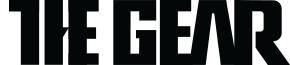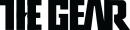구글 지메일(Gmail)은 현재 인류가 가장 많이 사용하는 이메일 서비스다. 안드로이드 스마트폰을 쓰려면 꼭 필요하기도 하거니와 무료이고 클라우드 서비스인 '구글 드라이브'와 워드, 액셀, 파워포인트와 호환이 되는 오피스 도구 '구글 독스' 연동도 지메일의 장점이다. 지메일을 효율적으로 사용할 수 있는 팁 3가지를 소개한다.
구글 지메일(Gmail)은 현재 인류가 가장 많이 사용하는 이메일 서비스다. 안드로이드 스마트폰을 쓰려면 꼭 필요하기도 하거니와 무료이고 클라우드 서비스인 '구글 드라이브'와 워드, 액셀, 파워포인트와 호환이 되는 오피스 도구 '구글 독스' 연동도 지메일의 장점이다. 지메일을 효율적으로 사용할 수 있는 팁 3가지를 소개한다.1. 실수로 보낸 메일, 보내기 취소 하기
편지를 쓰는 도중에 실수로 전송 버튼을 누르거나 첨부 파일을 빼먹고 보낸 경험 한 번쯤 있을 것이다. 지메일은 '보내기 취소' 기능이 있어 이메일을 보내고 최대 30초 이내에 전송을 취소할 수 있다. 메일 전송을 취소하는 방법은 간단하다.

이메일을 보낼 때 검색창 바로 아래에 표시되는 팝업에서 '실행 취소'를 클릭하면 된다. 그러면 방금 보낸 메일의 내용이 다시 나타나고 수정후 재발송할 수 있다.

실행 취소 팝업은 기본적으로 10초 동안 표시된다. 즉 전송 버튼을 누른 후 10초 이내에 이메일 전송을 취소할 수 있다는 뜻이다. 만약 이 실행 취소 팝업이 나타나지 않는다면 '보내기 취소' 기능이 꺼져 있는 것이다. 화면 오른쪽 상단의 톱니바퀴 아이콘을 클릭하고 지메일 설정에서 '보내기 취소' 기능을 활성화하자. 보내기 취소 기능은 5초에서 최대 30초까지 설정할 수 있다. 이 값이 크면 클수록 취소 가능한 시간이 늘어난다.
2. 메일 관리를 쉽고 간편하게 '필터 만들기'
필터를 사용하면 메일 관리가 훨씬 편해진다. 필터는 편지함에 도착할 때 다양한 작업을 수행하는 기능이다. 특정 키워드를 포함하는 메일에 별표 표시를 하는 것처럼 말이다. 필터를 만드는 방법은 여러 가지다. 동일한 이메일 주소로 수신된 메일을 자동 처리하는 필터를 만들어 보자.
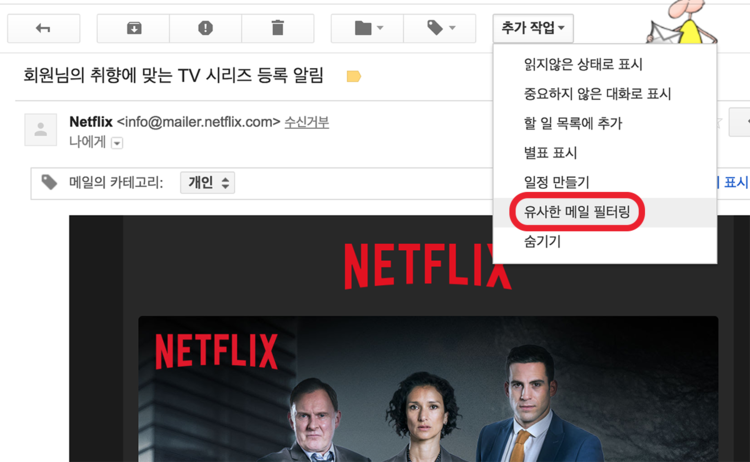
받은 편지함에서 이메일을 선택하고 '추가 작업' 메뉴에서 '유사한 메일 필터링'을 선택한다. 또는 이메일을 열어 놓은 상태에서 '추가 적업→유사한 메일 필터링'을 차례로 클릭해도 된다. 그리고 나타나는 창에서 '이 검색 기준으로 필터 만들기'를 클릭한다.

이제 필터의 세부 항목을 설정하자. 여기서는 넷플릭스가 보내는 메일만 따로 분류되도록 설정했다. 삭제나 항상 중요한 메일로 표시 같은 원하는 기능에 체크하고 마지막으로 '필터 만들기'를 클릭한다. 필터 만들기가 끝나면 이제 조건에 맞는 메일을 수신할 때 설정한 값에 따라 작동을 한다. 이전에 받은 메일에 대해서도 동일한 작업을 수행하려는 경우, '필터 만들기' 버튼 바로 옆 '○개 일치하는 대화에도 필터 적용'에 체크를 하자. 같은 조건에서 검색된 메일 모두에 지정된 작업이 적용된다. 이렇게 만든 필터는 설정에서 불필요한 항목 제거나 조건을 편집할 수 있다.
또한, 하나의 필터에 보낸 사람을 하나 이상 설정할 수도 있다. 메일 주소와 주소 사이에 'OR'를 넣으면 되는데 'xxx@thegear.kr OR xxx@gmail.com' 이런 식이다. 'OR'은 반드시 대문자로 입력해야 한다.
3. 연산자를 활용한 첨부 파일 검색하기
지메일은 검색 기능을 사용하여 메일을 찾을 수 있는데 "○○○ 에게 받은 메일의 pdf 파일이 필요하다"고 가정했을 때 검색 연산자를 사용하면 간단하게 찾을 수 있다. 이메일로 받은 첨부 파일을 찾아야 할 때는 'has:attachment'라는 검색 연산자를 사용한다. 그러니까 '○○○ has:attachment'를 입력하는 식이다.
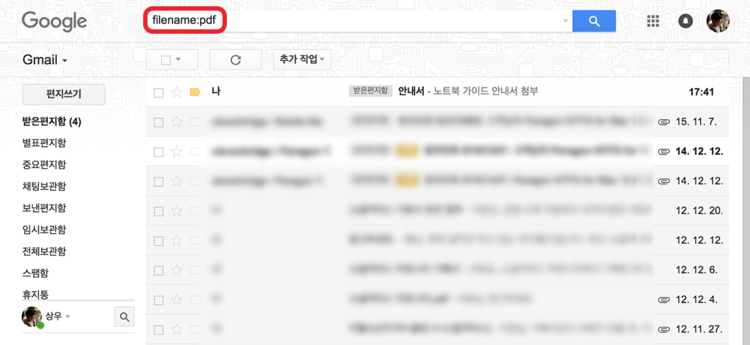
또한 첨부 파일 이름이나 파일 형식으로 검색하고 싶은 경우에는 연산자 'filename:○○○'을 사용한다. filename은 확장명을 지정할 수 있는데 예를 들어 pdf 파일을 찾고 싶을 때는 'filename:pdf'를 입력하면 pdf 파일 검색을 해준다.
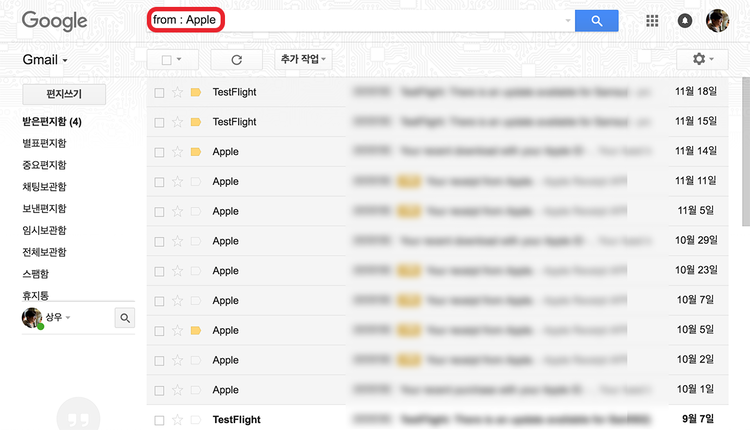
또 동일한 메일 주소만 표시하고 싶을 때는 'from:메일 보낸 사람의 이름'을 입력하면 된다. 이를테면 'from:○○○'을 입력하면 '○○○'가 보낸 메일만 검색이 되는 것이다. from : 다음에 입력하는 값은 연락처에 등록된 이름, 이메일 주소나 도메인(thegear.co.kr 등)을 지정할 수 있다. 또 'from:me'를 입력하면 자신이 보낸 메일만 검색이 된다. 'to:○○○' 'cc:○○○' 'bcc:○○○'을 사용하면 대상을 지정하여 메일을 검색할 수 있다. 사용법은 'from:○○○'와 동일하다.

'after:○○○'나 'before:○○○'는 메일을 날짜별로 검색하고 싶을 때 유용한 연산자다. 'after:2016/10/01' 식으로 'YY/MM/DD'을 입력한다. 작년 이맘때와 같이 기간을 구분하려면, 'after:2015/10/01 before:2016/11/01'처럼 두 명령을 연결해 사용한다. 그러니까 'after:2015/10/01'는 2015년 10월 1일 이후에 수신된 메일만 검색하라는 거다. 또 일정 시간 이후에 '○○○'이 보낸 pdf 파일을 찾아야 할 때는 'after:2016/11/01 before:2016/11/25 from:○○○ filename:pdf'을 입력하면 된다. 'filename:pdf' 대신 'has:attachment'를 입력하면 pdf 파일이 포함된 첨부 파일이 있는 이메일을 한꺼번에 검색이 된다. 연산자는 여기 소개한 것 외에도 더 있다. 아래 링크를 참고하자.
참고 링크 : 지메일에서 사용할 수 있는 검색 연산자
제품 리뷰를 원하는 분은 sun@thegear.kr 로 문의주세요.
저작권자 © 더기어(TheGEAR) 무단전재 및 재배포 금지
[리뷰전문 유튜브 채널 더기어TV]
저작권자 © 더기어(TheGEAR) 무단전재 및 재배포 금지
이 기사를 공유합니다
ABOUT AUTHOR